「Apple ライブラリの音楽が消えてしまいました。どうすれば復元できますか?」
- Redditからの質問
Appleファンなら、Apple Musicはご存知でしょう。豊富な音楽リソースを提供する人気の音楽サービスです。しかし、Redditで見つけたように、多くのユーザーがAppleライブラリの音楽が消えてしまったという共通の疑問を抱えています。なぜこのようなことが起こるのでしょうか?そして、Apple Musicライブラリを復元するにはどうすればいいのでしょうか?この記事では、その答えを見つけるお手伝いをします。失われたApple Musicライブラリを簡単に復元する方法をご紹介します。
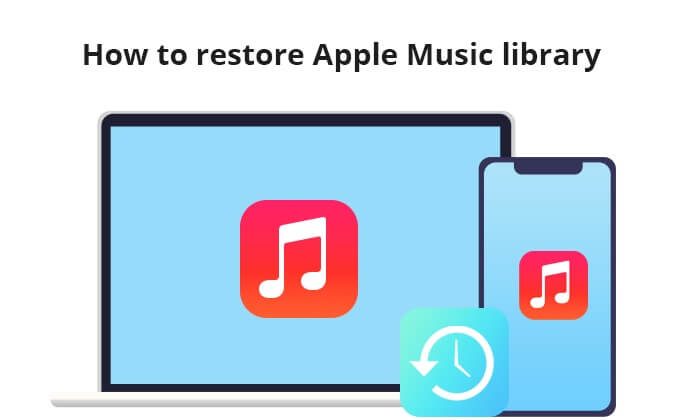
Apple Musicライブラリの復元方法を説明する前に、多くのユーザーはApple Musicライブラリがなぜ消えてしまったのかを知りたいと思うかもしれません。考えられる原因は以下のとおりです。
注意: iTunes でApple Music エラー 9039 の問題が発生した場合、この記事では原因と解決策を示します。
Apple Musicライブラリから曲が消えた原因がわかったら、iPhoneでApple Musicライブラリを復元する方法について説明を続けましょう。以下にいくつかヒントをご紹介します。ただし、それぞれの方法は個人差がありますので、1つの方法がうまくいかなかった場合は、次の方法に進んでください。
まず最初に試すべき方法は、Apple Musicの設定を確認することです。iCloudミュージックライブラリ機能が有効になっていることを確認してください。有効になっていないと、ミュージックライブラリ全体を閲覧できません。iPhone/ MacでApple Musicライブラリを復元する方法は次のとおりです。
iPhoneの場合: 「設定」アプリを開く > 下にスクロールして「ミュージック」を見つける > 「iCloudミュージックライブラリ」をオンにする。

Macの場合: iTunesを起動し、「iTunes」をクリック > 「環境設定」>「一般」をクリック > 「iCloudミュージックライブラリ」の横にあるチェックボックスをオンにします。

場合によっては、Apple IDに問題がある可能性があります。Apple IDはApple Musicにアクセスするための認証情報です。ログインしたApple IDが間違っていると、ミュージックライブラリにアクセスできません。Apple IDが正しい場合は、Apple IDで再度ログインしてみることでこの問題を解決できる可能性があります。「設定」>「iTunes StoreとApp Store」に移動し、使用しているApple IDを確認してください。

3つ目の方法は、Apple Musicのサブスクリプションを確認することです。Apple Musicのサブスクリプションが期限切れまたはキャンセルされている場合は、音楽ライブラリにアクセスできなくなります。以前のApple Musicライブラリを復元するにはどうすればよいですか?以下の手順に従ってください。
iPhoneの場合:
ステップ 1. 「設定」に移動し、プロフィール写真を選択して、「サブスクリプション」を選択します。

ステップ2. 「Apple Music」をタップすると、更新日や料金など、サブスクリプションの詳細が表示されます。サブスクリプションの有効期限が切れている場合は、更新することで問題が解決する可能性があります。
Macの場合:
ステップ 1.「App Store」を起動し、プロフィール写真を選択します。
ステップ2. 「アカウント設定」を選択します。ポップアップページで「サブスクリプション」までスクロールし、「管理」をクリックします。

ステップ3. Apple Musicのサブスクリプションを見つけて、その横にある「編集」をクリックします。そこから、Apple Musicのサブスクリプションを確認したり、変更したりできます。
iTunesから曲を復元する方法をお探しですか?ステップバイステップのガイドをご覧ください。
iTunesから曲を復元する方法:5つの実証済みの方法音楽ライブラリが消えてしまった場合、サーバーに問題がある可能性もあります。Appleのシステム状況ページでサーバーが正常に動作しているかどうかを確認できます。緑色はアプリケーションが正常に動作していることを示し、黄色または赤色は何らかのメンテナンス中であることを示します。

iPhoneとMacの最新バージョンがインストールされていることを確認してください。手順は以下のとおりです。
iPhoneの場合: iPhoneの「設定」>「一般」>「ソフトウェア・アップデート」に移動します。新しいバージョンが利用可能な場合は、iPhoneに最新のアップデートをダウンロードしてインストールしてください。

Macの場合: Appleメニューから「システム環境設定」>「一般」>「ソフトウェア・アップデート」に進みます。利用可能なアップデートを確認し、画面の指示に従ってインストールを完了してください。

場合によっては、すべての音楽を同期していない場合や、同期プロセスが中断された場合にも、音楽ライブラリが消えてしまうことがあります。その場合は、ライブラリを手動で再同期することができます。Apple Musicライブラリを復元する方法は次のとおりです。
iPhoneの場合:
ステップ1. デバイスの「設定」に移動します。下にスクロールして「ミュージック」を見つけます。タップして設定にアクセスします。
ステップ2. 「ライブラリを同期」オプションを見つけます。数秒間一時的にオフにしてから、再度オンにします。Apple MusicがiPhoneに同期されるまで少し時間がかかります。

Macの場合:
ステップ 1. Apple Music アプリを起動し、メニューバーの「アカウント」をクリックします。
ステップ2. 次のページで、「ファイル」>「ライブラリ」>「ライブラリを整理」に移動します。「ファイルを統合」を選択します。
ステップ3. 「ミュージック」>「設定」または「ミュージック」>「環境設定」に進みます。「一般」タブで、「ライブラリを同期」のトグルをオンにして「OK」をクリックします。音楽ライブラリが同期されるまでしばらくお待ちください。

以前Apple Musicの曲をパソコンにダウンロードしたものの、誤ってアルバムを削除してしまった場合は、ライブラリに再ダウンロードするだけで復元できます。手順は以下のとおりです。
iPhoneの場合:
ステップ1. iPhoneでiTunes Storeアプリを開きます。画面下部の「その他」ボタンをタップし、「購入済み」を選択します。
ステップ 2. 「音楽」を選択し、再ダウンロードしたい音楽を見つけます。
ステップ 3. 曲またはアルバムの横にあるダウンロード アイコンをタップして、再ダウンロードを開始します。

Macの場合:
ステップ1. iTunesまたはApple Musicアプリを開きます。ウィンドウ上部のメニューバーで、「アカウント」>「購入済み」を選択します。
ステップ2. 「マイライブラリにありません」タブをクリックします。再ダウンロードしたい音楽を探し、ダウンロードボタンをクリックしてライブラリに復元します。

専門的な方法をお探しなら、Apple Musicライブラリやその他の音楽を復元できる、プロ仕様のiPhoneデータ復旧ツールがおすすめです。iPhoneデータ復旧は市場で最も人気があり、バックアップの有無に関わらず、 iOSデバイスから音楽を復元できます。
iPhoneデータ復旧の主な機能:
iPhoneデータ復旧を使用してApple Musicライブラリを復元する方法:
01このプログラムをコンピュータにダウンロードして起動し、USB ケーブルを使用して iPhone をコンピュータに接続し、デバイスを信頼します。
02次に、「 iOSデバイスから復元」を選択し、「スキャンを開始」をタップして続行します。

03完了すると、iPhoneのすべてのデータが表示されます。左側のパネルから「App Audio」を選択し、復元したい項目をプレビューして選択し、「復元」ボタンをタップします。

このガイドでは、Apple Musicライブラリの復元方法について解説しました。記載されている方法を順番に試すか、ご自身の状況に合わせてお試しください。より専門的な方法をご希望の場合は、 iPhoneデータ復元を使用して音楽ライブラリやその他の必要なファイルを復元できます。
関連記事:
iCloudから音楽を簡単に復元する方法【実証済みの5つの方法】





